口袋PE装机工具是一款支持一键重装系统,u盘启动盘制作以及系统备份还原功能于一体,的重装系统工具,所以今天要来给大家介绍一下口袋装机一键重装系统软件的使用教程,大家快来看看
口袋PE装机工具是一款支持一键重装系统,u盘启动盘制作以及系统备份还原功能于一体,的重装系统工具,所以今天要来给大家介绍一下口袋装机一键重装系统软件的使用教程,大家快来看看吧。
工具/原料:
系统版本:windows xp系统
品牌型号:联想小新经典版300
软件版本:口袋装机一键重装系统2020
方法/步骤:
口袋装机一键重装系统使用教程:
1、首先我们在电脑上打开桌面的口袋装机一键重装系统软件,打开页面之后。
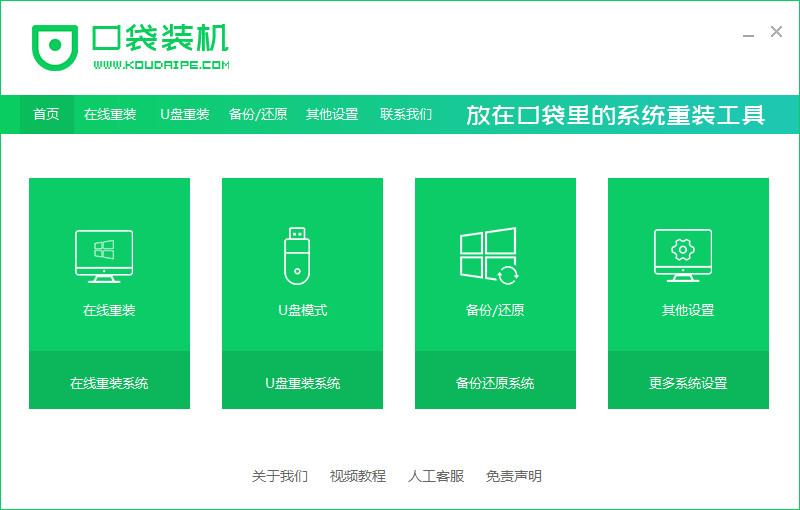
2、接下来我们选择需要安装的系统进行下载。

3、进入页面后我们耐心等待系统下载完成,下载的时候需要关掉电脑上的杀毒软件,避免影响我们下载的速度。
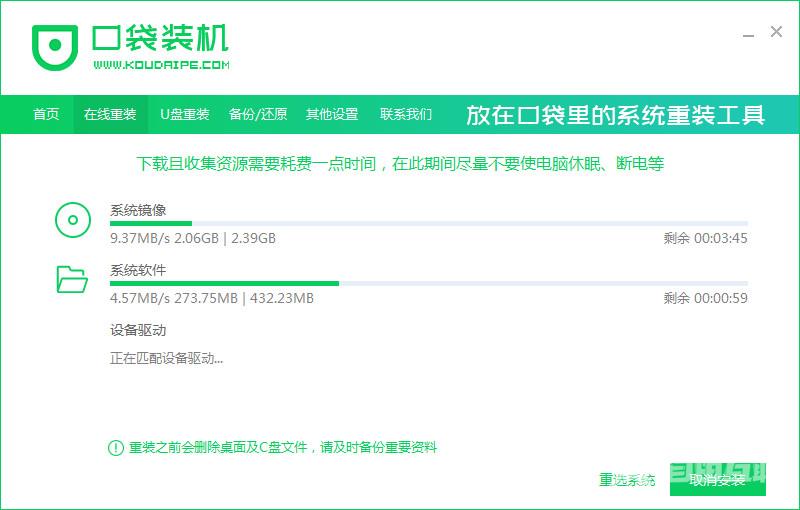
4、当下载完成准备安装的时候,软件会对环境进行检测,检测完成之后进行重启电脑操作。
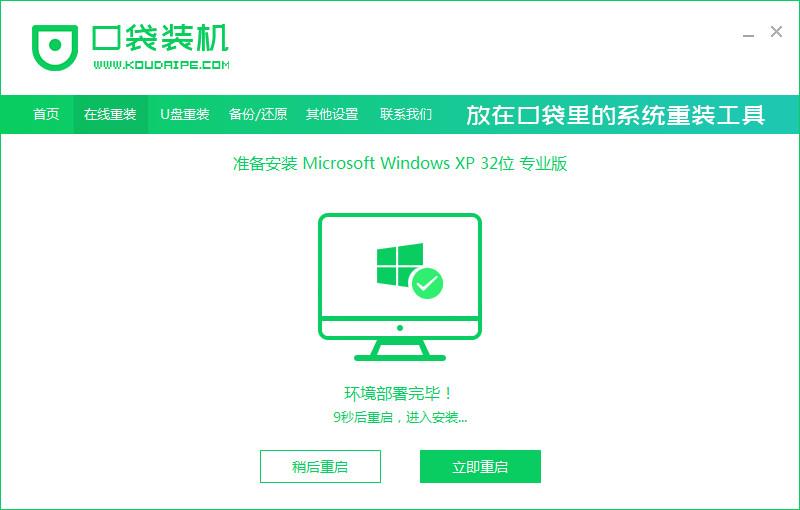
5、重启电脑进入到windows启动管理器界面时。这时我们选择第二项进入电脑的pe系统当中。
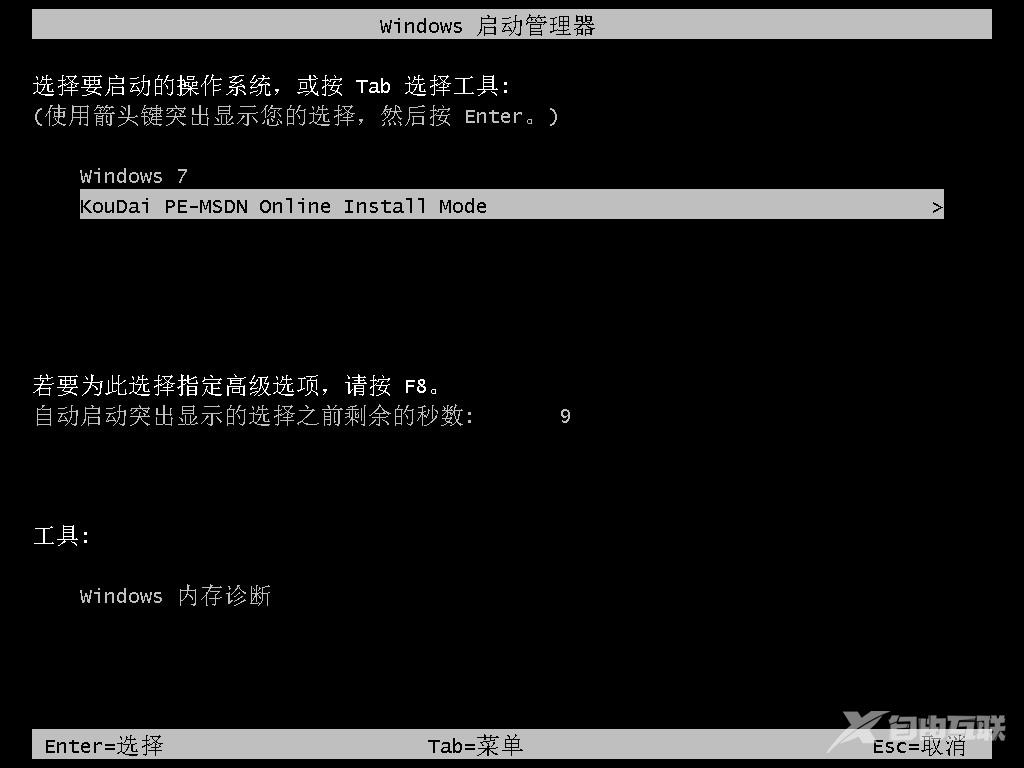
6、进入到pe系统里,我们打开桌面上的口袋装机工具继续进行安装系统的操作。
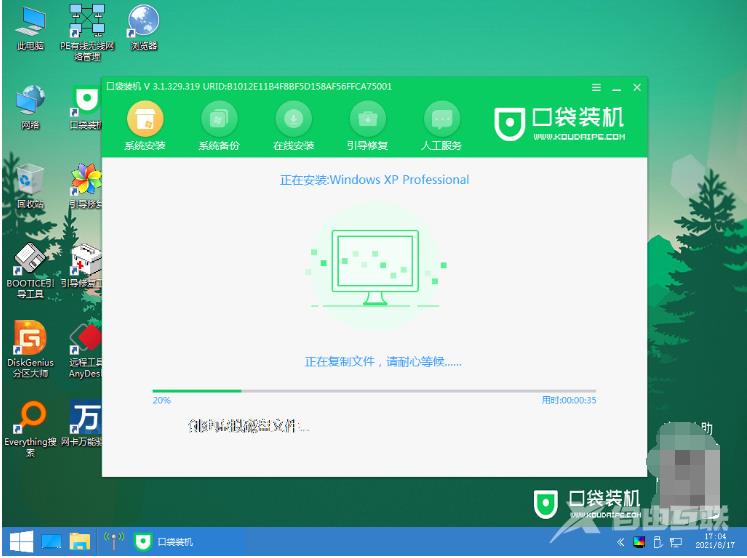
7、安装好之后软件将再一次重启我们的电脑。
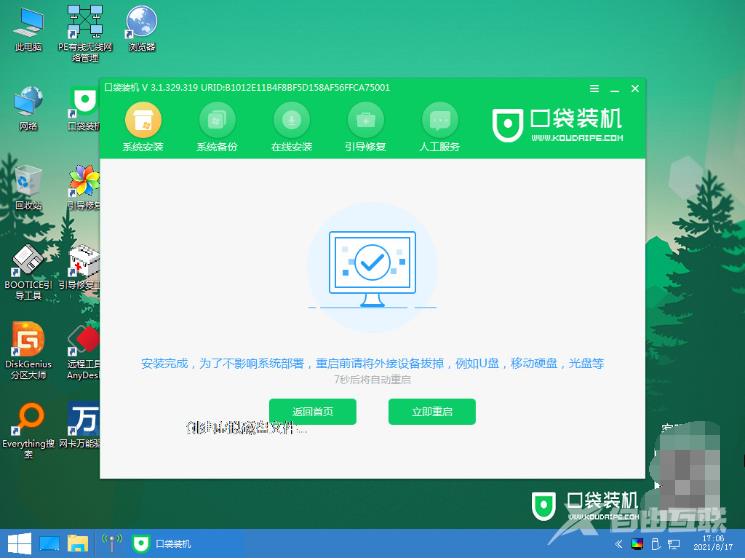
8、最后重启完电脑之后我们就进入到新的系统页面当中啦。
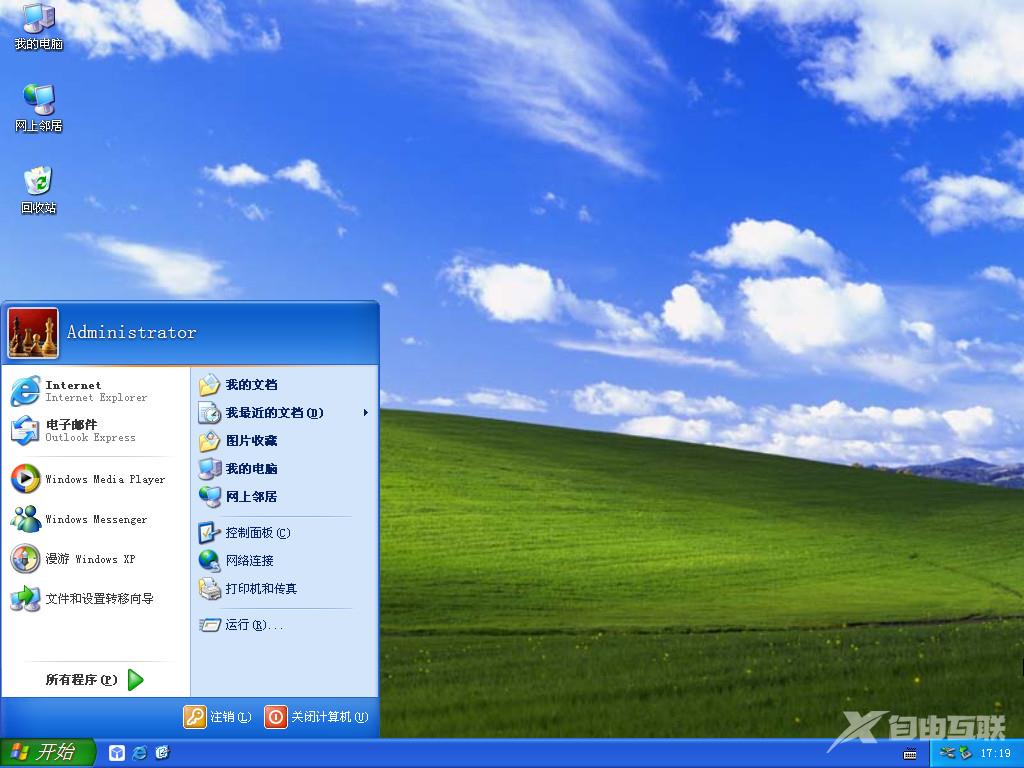
拓展知识:口袋装机工具的更多使用方法
口袋装机软件系统重装教程
口袋装机怎么重装系统win7旗舰版
总结:以上就是如何使用口袋装机软件的内容,你学会了吗,赶快去试试吧。
